MALARIA VIRUS ransomware - opcje usuwania i deszyfrowania
![]() Napisany przez Tomasa Meskauskasa,
Napisany przez Tomasa Meskauskasa,
Jakim rodzajem złośliwego oprogramowania jest MALARIA VIRUS?
Nasi badacze odkryli MALARIA VIRUS ransomware podczas badania nowych zgłoszeń na stronie VirusTotal. Ten złośliwy program jest oparty na Chaos ransomware. Po uruchomieniu próbki MALARIA VIRUS na naszej maszynie testowej, zaszyfrował on pliki i zmienił ich nazwy.
Do oryginalnych tytułów dołączono rozszerzenie składające się z czterech losowych znaków. Na przykład, plik początkowo nazwany "1.jpg" pojawił się jako "1.jpg.pl4s", "2.png" jako "2.png.mlr1", i tak dalej dla wszystkich dotkniętych plików w naszym systemie testowym.
Po zakończeniu procesu szyfrowania oprogramowanie to zmieniło tapetę pulpitu i upuściło notatkę o okupie o nazwie "INSTRUCTIONS.txt".
Zrzut ekranu plików zaszyfrowanych przez MALARIA VIRUS ransomware:
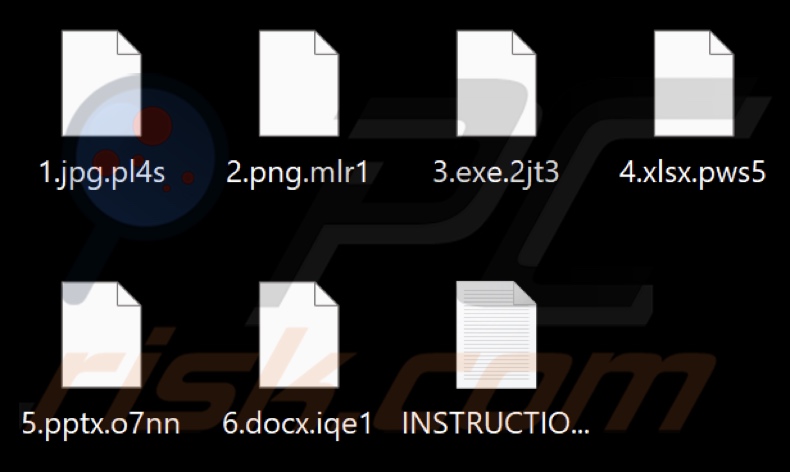
Przegląd notatek o okupie
Wiadomość MALARIA VIRUS z żądaniem okupu informuje ofiarę, że jej pliki zostały zaszyfrowane. Wiadomość twierdzi również, że wszystkie urządzenia ofiary zostały zainfekowane, a przechowywane na nich poufne dane zostały eksfiltrowane.
Oprogramowanie deszyfrujące można kupić za 149,99 USD w kryptowalucie Monero (XMR). W innym miejscu wiadomości okup jest wymieniony jako 1,235 XMR z podaną konwersją na ~ 150 USD (należy pamiętać, że kursy wymiany stale się zmieniają).
Na spełnienie żądania przewidziano dwadzieścia cztery godziny, a w przypadku odmowy zapłaty - skradzione pliki/informacje (np. zdjęcia, filmy, historia wyszukiwania, notatki itp.) nie tylko pozostaną niedostępne, ale także wyciekną do listy kontaktów ofiary.
Przegląd oprogramowania ransomware MALARIA VIRUS
W przypadku większości infekcji ransomware odszyfrowanie jest zwykle niemożliwe bez ingerencji atakujących. Jedynymi wyjątkami są przypadki związane z poważnie wadliwym złośliwym oprogramowaniem.
Co więcej, ofiary często nie otrzymują obiecanych narzędzi deszyfrujących - pomimo zapłacenia okupu. Dlatego zdecydowanie odradzamy spełnianie żądań cyberprzestępców, ponieważ odzyskanie plików nie jest gwarantowane. Należy pamiętać, że wysyłanie pieniędzy przestępcom również wspiera ich nielegalną działalność.
Podczas gdy usunięcie MALARIA VIRUS ransomware z systemu operacyjnego uniemożliwi jego dalsze szyfrowanie - usunięcie nie przywróci już zainfekowanych plików. Jedynym rozwiązaniem jest odzyskanie ich z kopii zapasowej (jeśli jest dostępna).
Zdecydowanie zalecamy przechowywanie kopii zapasowych w kilku różnych lokalizacjach (np. na odłączonych urządzeniach pamięci masowej, zdalnych serwerach itp.
Przykłady oprogramowania ransomware
Przeanalizowaliśmy tysiące próbek ransomware; Qehu, Baaa, Qepi, KUZA, i Rincrypt 3.0 to tylko kilka z naszych najnowszych artykułów na temat tego złośliwego oprogramowania.
Infekcje te działają praktycznie tak samo, tj. dane ofiar są szyfrowane, a atakujący żądają zapłaty za ich odszyfrowanie. Jednak programy typu ransomware mają dwie istotne różnice między sobą - algorytmy kryptograficzne, których używają (symetryczne lub asymetryczne) oraz wielkość okupu.
Jak ransomware zainfekowało mój komputer?
Ransomware i inne złośliwe oprogramowanie są najczęściej rozprzestrzeniane za pomocą phishingu i technik inżynierii społecznej. Oprogramowanie to może być ukryte lub dołączone do zwykłych programów/plików multimedialnych. Występują one w różnych formatach, np, archiwa (ZIP, RAR, itp.), pliki wykonywalne (.exe, .run, itp.), dokumenty (PDF, Microsoft Office, Microsoft OneNote itp.), JavaScript itd.
Złośliwe oprogramowanie jest rozpowszechniane głównie poprzez pobieranie drive-by (ukradkowe/zwodnicze), oszustwa internetowe, wątpliwe źródła pobierania (np, nieoficjalne i bezpłatne witryny hostujące pliki, sieci udostępniania P2P itp.), złośliwe załączniki lub linki w wiadomościach e-mail/wiadomościach spamowych, złośliwe reklamy, pirackie programy/media, nielegalne narzędzia do aktywacji oprogramowania ("cracking") i fałszywe aktualizacje.
Niektóre złośliwe programy mogą nawet samodzielnie rozprzestrzeniać się za pośrednictwem sieci lokalnych i wymiennych urządzeń pamięci masowej (np. zewnętrznych dysków twardych, pamięci flash USB itp.).
| Nazwa | MALARIA VIRUS malware |
| Typ zagrożenia | Ransomware, wirus kryptograficzny, blokada plików |
| Rozszerzenie zaszyfrowanych plików | Rozszerzenie składa się z czterech losowych znaków |
| Wiadomość z żądaniem okupu | INSTRUCTIONS.txt |
| Kwota okupu | 149,99 USD w XMR (kryptowaluta Monero) lub 1,235 XMR |
| Adresy kryptowalut cyberprzestępców |
84LaGDZBun7Eh5byzGjAm49qHexyTR8k2ZxMKMdujW17C qMQFeuB3NTzJ2X28tfRmWaPyPQgvoHVDYmN4q2cPtP85CPjo6r; 82hFADnc17CqMQFeuB3NTzJ2X28tfRmWaPyPQgvoHVzb7v L8Kb8rmmnUw6eQYyNeZw6yp5fAKTiLCFrHvXNewSC9363xXzn; 84KvQhitPgx9tBwV9TZKgEWhQxpLFeE4keh7CncPCWZiNT vGRkpApGmB7rzQztmJ7caad8oWLbkzTaMpv6v2QWLfT3ZhLwu; 85GUskKaCUNCmpgVqFGarwXPAD5jN6kbGY7NPWtPAUv2 5YcBrv5fQk17CqMQFeuB3NTzJ2X28tfRmWaPyPQgvoHVLeWEYhZ; 8ARUSgkNHuRDvjJfygpNMX6WoLgERac9rS9i8CsXs17CqM QFeuB3NTzJ2X28tfRmWaPyPQgvoHViDcQuzvLYinpfHGdEEi4 |
| Darmowy deszyfrator dostępny? | Nie |
| Nazwy wykrywania | Avast (Win32:RansomX-gen [Ransom]), Combo Cleaner (Gen:Heur.Ransom.Imps.3), ESET-NOD32 (Wariant MSIL/Filecoder.Chaos.A), Kaspersky (HEUR:Trojan-Ransom.MSIL.Agent.gen), Microsoft (Ransom:MSIL/FileCoder.AD!MTB), Pełna lista wykryć (VirusTotal). |
| Objawy | Nie można otworzyć plików przechowywanych na komputerze, wcześniej działające pliki mają teraz inne rozszerzenie (na przykład my.docx.locked). Na pulpicie wyświetlany jest komunikat z żądaniem okupu. Cyberprzestępcy żądają zapłaty okupu (zwykle w bitcoinach) za odblokowanie plików. |
| Metody dystrybucji | Zainfekowane załączniki do wiadomości e-mail (makra), strony internetowe z torrentami, złośliwe reklamy. |
| Uszkodzenie | Wszystkie pliki są szyfrowane i nie można ich otworzyć bez zapłacenia okupu. Wraz z infekcją ransomware mogą zostać zainstalowane dodatkowe trojany wykradające hasła i złośliwe oprogramowanie. |
| Usuwanie malware (Windows) | Aby usunąć możliwe infekcje malware, przeskanuj komputer profesjonalnym oprogramowaniem antywirusowym. Nasi analitycy bezpieczeństwa zalecają korzystanie z Combo Cleaner. |
Jak chronić się przed infekcjami ransomware?
Należy zachować ostrożność podczas przeglądania, ponieważ oszukańcze i złośliwe treści online zwykle wydają się prawdziwe i nieszkodliwe. Do przychodzących e-maili i innych wiadomości należy podchodzić ostrożnie. Nie wolno otwierać załączników ani linków znalezionych w podejrzanych/nieprawidłowych wiadomościach, ponieważ mogą one być zakaźne.
Ponadto wszystkie pliki do pobrania muszą pochodzić z oficjalnych i godnych zaufania kanałów. Innym zaleceniem jest aktywacja i aktualizacja oprogramowania przy użyciu legalnych funkcji/narzędzi, ponieważ te uzyskane od stron trzecich mogą zawierać złośliwe oprogramowanie.
Musimy podkreślić znaczenie posiadania zainstalowanego i aktualizowanego niezawodnego programu antywirusowego. Programy zabezpieczające muszą być używane do regularnego skanowania systemu i usuwania zagrożeń i problemów. Jeśli twój komputer jest już zainfekowany MALARIA VIRUS, zalecamy uruchomienie skanowania za pomocą Combo Cleaner, aby automatycznie wyeliminować to ransomware.
Wygląd notatki okupu MALARIA VIRUS ransomware "INSTRUCTIONS.txt" (GIF):
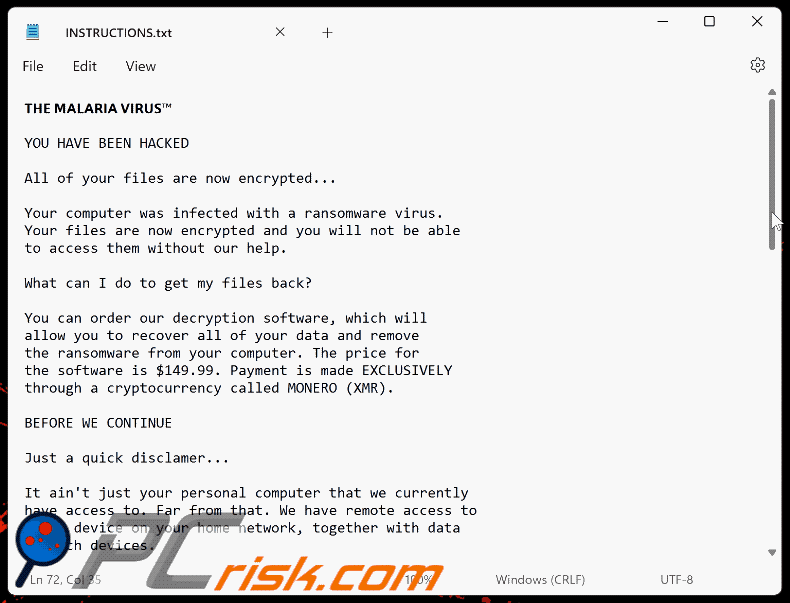
Tekst przedstawiony w tej wiadomości:
THE MALARIA VIRUS™
YOU HAVE BEEN HACKED
All of your files are now encrypted...
Your computer was infected with a ransomware virus.
Your files are now encrypted and you will not be able to access them without our help.What can I do to get my files back?
You can order our decryption software, which will allow you to recover all of your data and remove the ransomware from your computer. The price for the software is $149.99. Payment is made EXCLUSIVELY through a cryptocurrency called MONERO (XMR).
BEFORE WE CONTINUE
Just a quick disclamer...
It ain't just your personal computer that we currently have access to. Far from that. We have remote access to EVERY device on your home network, together with data on such devices.
Failure to make a successful transaction will result in all of your personal information (photos, videos, search history, notes etc.) being published to the people from your contacts list. It would be a pretty unpleasant scenario, but it can easily be avoided.Deleting them won't help you, as they are already backed up on our servers, in case you believe you can outsmart us.
No guide, expert, google search or an authority will help you resolve this, only a quick transaction (more on it later on).
If you still believe we are bluffing, test your luck.
You have 24 HOURS to complete the transaction...
How do I Pay?Purchasing Monero is not difficult, the best you can do is a quick google search on how to acquire some.
These sites are said to be the easiest to understand and most reliable:
hxxps://www.coinbureau.com/guides/how-to-use-monero/
hxxps://www.getmonero.org/resources/user-guides/make-payment.html
You can send the specified amount to any of these 5 addresses:1.84LaGDZBun7Eh5byzGjAm49qHexyTR8k2ZxMKMdujW17C qMQFeuB3NTzJ2X28tfRmWaPyPQgvoHVDYmN4q2cPtP85CPjo6r
2.82hFADnc17CqMQFeuB3NTzJ2X28tfRmWaPyPQgvoHVzb 7vL8Kb8rmmnUw6eQYyNeZw6yp5fAKTiLCFrHvXNewSC9363xXzn
3.84KvQhitPgx9tBwV9TZKgEWhQxpLFeE4keh7CncPCWZiN TvGRkpApGmB7rzQztmJ7caad8oWLbkzTaMpv6v2QWLfT3ZhLwu
4.85GUskKaCUNCmpgVqFGarwXPAD5jN6kbGY7NPWtPAU v25YcBrv5fQk17CqMQFeuB3NTzJ2X28tfRmWaPyPQgvoHVLeWEYhZ
5.8ARUSgkNHuRDvjJfygpNMX6WoLgERac9rS9i8CsXs17C qMQFeuB3NTzJ2X28tfRmWaPyPQgvoHViDcQuzvLYinpfHGdEEi4
Payment amount: 1.235 XMR (Adjust it to the current value, it should
be $150)
MAKE SURE TO LEAVE YOUR E-MAIL IN THE DESCRIPTION WHEN SENDING FUNDS!
Otherwise we won't know who to send the software to.THE MALARIA VIRUS™
Zrzut ekranu tapety na pulpit MALARIA VIRUS:
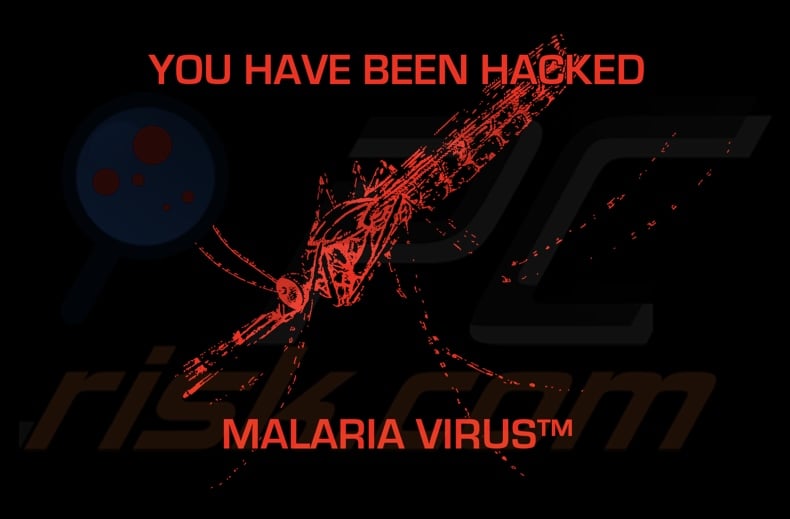
Tekst prezentowany na tej tapecie:
YOU HAVE BEEN HACKED
MALARIA VIRUS™
Usuwanie ransomware MALARIA VIRUS:
Natychmiastowe automatyczne usunięcie malware:
Ręczne usuwanie zagrożenia może być długim i skomplikowanym procesem, który wymaga zaawansowanych umiejętności obsługi komputera. Combo Cleaner to profesjonalne narzędzie do automatycznego usuwania malware, które jest zalecane do pozbycia się złośliwego oprogramowania. Pobierz je, klikając poniższy przycisk:
▼ POBIERZ Combo Cleaner
Bezpłatny skaner sprawdza, czy twój komputer został zainfekowany. Aby korzystać z w pełni funkcjonalnego produktu, musisz kupić licencję na Combo Cleaner. Dostępny jest 7-dniowy bezpłatny okres próbny. Combo Cleaner jest własnością i jest zarządzane przez Rcs Lt, spółkę macierzystą PCRisk. Przeczytaj więcej. Pobierając jakiekolwiek oprogramowanie wyszczególnione na tej stronie zgadzasz się z naszą Polityką prywatności oraz Regulaminem.
Film sugerujący, jakie kroki należy podjąć w przypadku infekcji ransomware:
Szybkie menu:
- Czym jest MALARIA VIRUS malware?
- KROK 1. Zgłaszanie ransomware władzom.
- KROK 2. Izolowanie zainfekowanego urządzenia.
- KROK 3. Identyfikacja infekcji ransomware.
- KROK 4. Szukanie narzędzi do odszyfrowania ransomware.
- KROK 5. Przywracanie plików za pomocą narzędzi odzyskiwania danych.
- KROK 6. Tworzenie kopii zapasowych danych.
Jeśli jesteś ofiarą ataku ransomware, zalecamy zgłoszenie tego incydentu władzom. Przekazując informacje organom ścigania, pomożesz w śledzeniu cyberprzestępczości i potencjalnie w ściganiu napastników. Oto lista organów władzy, do których należy zgłosić atak ransomware. Pełną listę lokalnych centrów cyberbezpieczeństwa oraz informacje o tym, dlaczego należy zgłaszać ataki ransomware, możesz przeczytać w tym artykule.
Lista władz lokalnych, do których należy zgłaszać ataki ransomware (wybierz jedną w zależności od swojego adresu zamieszkania):
USA - Internet Crime Complaint Centre IC3
Wielka Brytania - Action Fraud
Hiszpania - Policía Nacional
Francja - Ministère de l'Intérieur
Niemcy - Polizei
Włochy - Polizia di Stato
Holandia - Politie
Polska - Policja
Portugalia - Polícia Judiciária
Izolowanie zainfekowanego urządzenia:
Niektóre infekcje typu ransomware są zaprojektowane do szyfrowania plików na zewnętrznych urządzeniach pamięci masowej, infekowania ich, a nawet rozsyłania w całej sieci lokalnej. Z tego powodu bardzo ważne jest jak najszybsze odizolowanie zainfekowanego urządzenia (komputera).
Krok 1: Odłącz się od internetu.
Najłatwiejszym sposobem odłączenia komputera od internetu jest odłączenie kabla Ethernet od płyty głównej. Jednak niektóre urządzenia są połączone przez sieć bezprzewodową, a dla niektórych użytkowników (szczególnie tych, którzy nie są szczególnie obeznani z technologią), odłączenie kabli może się wydawać kłopotliwe. Dlatego możesz również odłączyć system ręcznie za pomocą Panelu sterowania:
Przejdź do „Panelu sterowania", kliknij pasek wyszukiwania w prawym górnym rogu ekranu, wpisz „Centrum sieci i udostępniania" i wybierz wynik wyszukiwania:: 
W lewym górnym rogu okna kliknij opcję „Zmień ustawienia adaptera":
Kliknij prawym przyciskiem myszy każdy punkt połączenia i wybierz „Wyłącz". Po wyłączeniu system nie będzie już połączony z internetem. Aby ponownie włączyć punkty połączeń, po prostu kliknij ponownie prawym przyciskiem myszy i wybierz opcję „Włącz".
Krok 2: Odłącz wszystkie urządzenia pamięci masowej.
Jak wspomniano powyżej, ransomware może szyfrować dane i infiltrować wszystkie urządzenia pamięci podłączone do komputera. Z tego powodu wszystkie zewnętrzne urządzenia pamięci masowej (dyski flash, przenośne dyski twarde itp.) należy natychmiast odłączyć. Jednak zdecydowanie zalecamy wysunięcie każdego urządzenia przed odłączeniem, aby zapobiec uszkodzeniu danych:
Przejdź do „Mój komputer", kliknij prawym przyciskiem myszy każde podłączone urządzenie i wybierz „Wysuń":
Krok 3: Wyloguj się z kont pamięci w chmurze.
Niektóre programy typu ransomware mogą porywać oprogramowanie, które obsługuje dane przechowywane w "Chmurze". Dlatego dane mogą zostać uszkodzone/zaszyfrowane. Z tego powodu należy wylogować się ze wszystkich kont pamięci w chmurze w przeglądarkach i innego powiązanego oprogramowania. Należy również rozważyć tymczasowe odinstalowanie oprogramowania do zarządzania chmurą, aż infekcja zostanie całkowicie usunięta.
Identyfikacja infekcji ransomware:
Aby właściwie poradzić sobie z infekcją, należy ją najpierw zidentyfikować. Niektóre infekcje ransomware wykorzystują notatki z żądaniem okupu jako wprowadzenie (zobacz poniższy plik tekstowy ransomware WALDO).

Jest to jednak rzadkie. W większości przypadków infekcje ransomware dostarczają bardziej bezpośrednie wiadomości stwierdzające, że dane są zaszyfrowane, a ofiary muszą zapłacić jakiś okup. Należy pamiętać, że infekcje ransomware generują zwykle wiadomości o różnych nazwach plików (na przykład "_readme.txt", "READ-ME.txt", "DECRYPTION_INSTRUCTIONS.txt", "DECRYPT_FILES.html" itp.). Dlatego użycie nazwy notatki z żądaniem okupu może wydawać się dobrym sposobem na zidentyfikowanie infekcji. Problem polega na tym, że większość z tych nazw ma charakter ogólny, a niektóre infekcje używają tych samych nazw, mimo że dostarczane wiadomości są różne, a same infekcje nie są ze sobą powiązane. Dlatego używanie samej nazwy pliku wiadomości może być nieskuteczne, a nawet prowadzić do trwałej utraty danych (na przykład próbując odszyfrować dane za pomocą narzędzi zaprojektowanych do różnych infekcji ransomware, użytkownicy prawdopodobnie trwale uszkodzą pliki, a odszyfrowanie nie będzie już możliwe nawet z odpowiednim narzędziem).
Innym sposobem identyfikacji infekcji ransomware jest sprawdzenie rozszerzenia pliku, które jest dołączane do każdego zaszyfrowanego pliku. Infekcje ransomware są często nazwane na podstawie dołączanych przez nie rozszerzeń (zobacz poniżej pliki zaszyfrowane przez ransomware Qewe).

Ta metoda jest jednak skuteczna tylko wtedy, gdy dołączone rozszerzenie jest unikalne - wiele infekcji ransomware dołącza ogólne rozszerzenie (na przykład ".encrypted", ".enc", ".crypted", ".locked" itp.). W takich przypadkach identyfikacja ransomware po dołączonym rozszerzeniu staje się niemożliwa.
Jednym z najłatwiejszych i najszybszych sposobów zidentyfikowania infekcji ransomware jest skorzystanie z witryny ID Ransomware. Ta usługa obsługuje większość istniejących infekcji ransomware. Ofiary po prostu przesyłają wiadomość z żądaniem okupu i/lub jeden zaszyfrowany plik (radzimy przesłać oba, jeśli to możliwe).

Ransomware zostanie zidentyfikowane w ciągu kilku sekund, a użytkownik otrzyma różne informacje, takie jak nazwę rodziny malware, do której należy infekcja, czy można ją odszyfrować itd.
Przykład 1 (ransomware Qewe [Stop/Djvu]):

Przykład 2 (ransomware .iso [Phobos]):

Jeśli zdarzy się, że twoje dane zostaną zaszyfrowane przez ransomware, które nie jest obsługiwane przez ID Ransomware, zawsze możesz spróbować przeszukać internet, używając określonych słów kluczowych (na przykład tytułu wiadomości z żądaniem okupu, rozszerzenia pliku, podanych adresów e-mail do kontaktu, adresów portfeli kryptowalutowych itp.).
Szukanie narzędzi do odszyfrowania ransomware:
Algorytmy szyfrowania używane przez większość infekcji ransomware są niezwykle wyrafinowane i jeśli szyfrowanie jest wykonane prawidłowo, tylko programista może odzyskać dane. Dzieje się tak, ponieważ odszyfrowanie wymaga określonego klucza, który jest generowany podczas szyfrowania. Przywrócenie danych bez klucza jest niemożliwe. W większości przypadków cyberprzestępcy przechowują klucze na zdalnym serwerze, zamiast używać zainfekowanej maszyny jako hosta. Dharma (CrySis), Phobos i inne rodziny infekcji ransomware high-end są praktycznie bezbłędne, a zatem przywrócenie zaszyfrowanych danych bez udziału ich programistów jest po prostu niemożliwe. Mimo to istnieją dziesiątki infekcji typu ransomware, które są słabo rozwinięte i zawierają szereg wad (na przykład używają identycznych kluczy szyfrowania/odszyfrowania dla każdej ofiary, klucze są przechowywane lokalnie itp.). Dlatego zawsze sprawdzaj dostępne narzędzia odszyfrowujące pod kątem ransomware, które zainfekowało twój komputer.
Szukanie odpowiedniego narzędzia odszyfrowującego w internecie może być bardzo frustrujące. Dlatego zalecamy skorzystanie z projektu No More Ransom Project, a tutaj znajdują się informacje przydatne do zidentyfikowania infekcji ransomware. Witryna projektu No More Ransom Project zawiera sekcję "Narzędzia odszyfrowywania" z paskiem wyszukiwania. Wprowadź nazwę zidentyfikowanego ransomware, a wyświetlone zostaną wszystkie dostępne narzędzia odszyfrowujące (jeśli takie istnieją).

Przywracanie plików za pomocą narzędzi odzyskiwania danych.
W zależności od sytuacji (jakości infekcji ransomware, typu zastosowanego algorytmu szyfrowania itp.) może być możliwe odzyskanie danych za pomocą narzędzi innych firm. Dlatego radzimy, aby skorzystać z narzędzia Recuva opracowanego przez CCleaner. Narzędzie to obsługuje ponad tysiąc typów danych (grafikę, wideo, audio, dokumenty itp.) i jest bardzo intuicyjne (do odzyskania danych potrzeba niewielkiej wiedzy). Ponadto, funkcja odzyskiwania jest całkowicie bezpłatna.
Krok 1: Wykonaj skanowanie.
Uruchom aplikację Recuva i postępuj zgodnie z instrukcjami kreatora. Zostaniesz poproszony o wyświetlenie kilku okien, w których możesz wybrać typy plików do wyszukania, lokalizacje do przeskanowania itp. Wszystko, co musisz zrobić, to wybrać żądane opcje i rozpocząć skanowanie. Zalecamy włączenie "Głębokiego skanu" przed rozpoczęciem. W przeciwnym razie możliwości skanowania aplikacji będą ograniczone.

Poczekaj, aż Recuva zakończy skanowanie. Czas skanowania zależy od ilości plików (zarówno pod względem liczby, jak i rozmiaru), które skanujesz (na przykład skanowanie kilkuset gigabajtów może zająć ponad godzinę). Dlatego zachowaj cierpliwość podczas procesu skanowania. Odradzamy również zmianę lub usuwanie istniejących plików, ponieważ może to zakłócać skanowanie. Jeśli dodasz dodatkowe dane (na przykład pobieranie plików/materiałów) podczas skanowania, wydłuży to proces:

Krok 2: Odzyskaj dane.
Po zakończeniu procesu wybierz foldery/pliki, które chcesz odzyskać, i po prostu kliknij „Odzyskaj". Pamiętaj, że do przywrócenia danych potrzeba trochę wolnego miejsca na dysku:

Tworzenie kopii zapasowych danych.
Właściwe zarządzanie plikami i tworzenie kopii zapasowych jest niezbędne dla bezpieczeństwa danych. Dlatego zawsze bądź bardzo ostrożny i myśl z wyprzedzeniem.
Zarządzanie partycjami: Zalecamy przechowywanie danych na wielu partycjach i unikanie przechowywania ważnych plików na partycji zawierającej cały system operacyjny. Jeśli będziesz w sytuacji, w której nie możesz uruchomić systemu i będziesz zmuszony sformatować dysk, na którym jest zainstalowany system operacyjny (w większości przypadków jest to miejsce, w którym ukrywają się infekcje malware), utracisz wszystkie dane przechowywane na tym dysku. Jest to zaleta posiadania wielu partycji: jeśli masz całe urządzenie pamięci przypisane do jednej partycji, będziesz zmuszony usunąć wszystko, jednak utworzenie wielu partycji i prawidłowe przydzielenie danych pozwala zapobiec takim problemom. Możesz łatwo sformatować jedną partycję bez wpływu na pozostałe - dzięki temu jedna zostanie wyczyszczona, a pozostałe pozostaną nietknięte, a twoje dane zostaną zapisane. Zarządzanie partycjami jest dość proste, a wszystkie niezbędne informacje można znaleźć na stronie dokumentacji Microsoft.
Kopie zapasowe danych: Jedną z najbardziej niezawodnych metod tworzenia kopii zapasowych jest korzystanie z zewnętrznego urządzenia pamięci masowej i odłączenie go. Skopiuj swoje dane na zewnętrzny dysk twardy, pendrive, dysk SSD, HDD lub inne urządzenie pamięci zdalnej, odłącz je oraz przechowuj w suchym miejscu, z dala od słońca i ekstremalnych temperatur. Ta metoda jest jednak dość nieefektywna, ponieważ kopie zapasowe danych i aktualizacje muszą być wykonywane regularnie. Możesz także skorzystać z usługi w chmurze lub serwera zdalnego. Tutaj wymagane jest połączenie internetowe i zawsze istnieje ryzyko naruszenia bezpieczeństwa, chociaż jest to naprawdę rzadkie.
Zalecamy używanie Microsoft OneDrive do tworzenia kopii zapasowych plików. OneDrive umożliwia przechowywanie osobistych plików i danych w chmurze, synchronizowanie plików między komputerami i urządzeniami mobilnymi, umożliwiając dostęp do plików i ich edycję na wszystkich urządzeniach z systemem Windows. OneDrive pozwala zapisywać, udostępniać i wyświetlać podgląd plików, uzyskiwać dostęp do historii pobierania, przenosić, usuwać i zmieniać nazwy plików, a także tworzyć nowe foldery i wiele więcej.
Możesz tworzyć kopie zapasowe najważniejszych folderów i plików na komputerze (foldery Pulpit, Dokumenty i Obrazy). Niektóre z bardziej znaczących funkcji OneDrive obejmują przechowywanie wersji plików, dzięki czemu starsze wersje plików są przechowywane do 30 dni. OneDrive zawiera kosz do recyklingu, w którym wszystkie usunięte pliki są przechowywane przez ograniczony czas. Usunięte pliki nie są liczone jako część przydziału użytkownika.
Usługa jest zbudowana w technologii HTML5 i umożliwia przesyłanie plików do 300 MB poprzez przeciąganie i upuszczanie do przeglądarki internetowej lub do 10 GB za pośrednictwem aplikacji OneDrive na komputer. Dzięki OneDrive możesz pobierać całe foldery jako pojedynczy plik ZIP zawierający do 10 000 plików, chociaż jedno pobranie nie może przekraczać 15 GB.
OneDrive oferuje 5 GB bezpłatnej przestrzeni dyskowej, a dodatkowe opcje 100 GB, 1 TB i 6 TB są dostępne za opłatą opartą na subskrypcji. Możesz uzyskać jeden z tych planów przestrzeni dyskowej, kupując dodatkową przestrzeń dyskową osobno lub w ramach subskrypcji Office 365.
Tworzenie kopii zapasowej danych:
Proces tworzenia kopii zapasowej jest taki sam dla wszystkich typów plików i folderów. Oto jak utworzyć kopię zapasową plików za pomocą Microsoft OneDrive
Krok 1: Wybierz pliki/foldery, których kopie zapasowe chcesz wykonać.

Kliknij ikonę chmury OneDrive, aby otworzyć menu OneDrive. W tym menu możesz dostosować ustawienia kopii zapasowej plików.

Kliknij Pomoc i ustawienia, a następnie z menu rozwijanego wybierz Ustawienia.

Przejdź do zakładki Kopia zapasowa i kliknij Zarządzaj kopią zapasową.

W tym menu możesz wybrać kopię zapasową Pulpitu i całego znajdującego się na nim pliku, a także folderów Dokumenty i Obrazy, ponownie ze wszystkimi plikami w nich. Kliknij Rozpocznij tworzenie kopii zapasowej.
Teraz, gdy dodasz plik lub folder w folderach Pulpit oraz Dokumenty i Obrazy, ich kopia zapasowa zostanie automatycznie utworzona w OneDrive.
Aby dodać foldery i pliki poza lokalizacjami przedstawionymi powyżej, musisz dodać je ręcznie.

Otwórz Eksplorator plików i przejdź do lokalizacji folderu/pliku, którego kopię zapasową chcesz utworzyć. Wybierz element, kliknij go prawym przyciskiem myszy i kliknij Kopiuj.

Następnie przejdź do OneDrive, kliknij prawym przyciskiem myszy w dowolnym miejscu w oknie i kliknij Wklej. Alternatywnie możesz po prostu przeciągnąć i upuścić plik do OneDrive. OneDrive automatycznie utworzy kopię zapasową folderu/pliku.

Wszystkie pliki dodane do folderu OneDrive są automatycznie archiwizowane w chmurze. Zielone kółko ze znacznikiem wyboru wskazuje, że plik jest dostępny zarówno lokalnie, jak i w usłudze OneDrive oraz że wersja pliku jest taka sama w obu. Niebieska ikona chmury wskazuje, że plik nie został zsynchronizowany i jest dostępny tylko w usłudze OneDrive. Ikona synchronizacji wskazuje, że plik jest obecnie synchronizowany.

Aby uzyskać dostęp do plików znajdujących się tylko w usłudze OneDrive w trybie online, przejdź do menu rozwijanego Pomoc i ustawienia oraz wybierz opcję Wyświetl online.

Krok 2: Przywróć uszkodzone pliki.
OneDrive zapewnia synchronizację plików, więc wersja pliku na komputerze jest tą samą wersją w chmurze. Jeśli jednak ransomware zaszyfrowało twoje pliki, możesz skorzystać z funkcji historii wersji OneDrive, która pozwoli ci przywrócić wersje plików sprzed zaszyfrowania.
Microsoft 365 ma funkcję wykrywania ransomware, która powiadamia użytkownika o zaatakowaniu plików OneDrive i prowadzi przez proces przywracania plików. Należy jednak zauważyć, że jeśli nie masz płatnej subskrypcji Microsoft 365, otrzymasz bezpłatnie tylko jedno wykrycie i odzyskanie pliku.
Jeśli pliki OneDrive zostaną usunięte, uszkodzone lub zainfekowane przez malware, możesz przywrócić całą usługę OneDrive do poprzedniego stanu. Oto, jak możesz przywrócić cały OneDrive:

1. Jeśli jesteś zalogowany za pomocą konta osobistego, kliknij ikonę zębatki Ustawienia u góry strony. Następnie kliknij Opcje i wybierz Przywróć OneDrive.
Jeśli jesteś zalogowany na konto służbowe lub szkolne, kliknij ikonę Ustawień u góry strony. Następnie kliknij Przywróć OneDrive.
2. Na stronie Przywróć OneDrive wybierz datę z listy rozwijanej. Pamiętaj, że jeśli przywracasz pliki po automatycznym wykryciu ransomware, zostanie dla ciebie wybrana data przywrócenia.
3. Po skonfigurowaniu wszystkich opcji przywracania plików, kliknij Przywróć, aby cofnąć wszystkie wybrane działania.
Najlepszym sposobem uniknięcia szkód spowodowanych infekcjami ransomware jest regularne tworzenie kopii zapasowych.
Często zadawane pytania (FAQ)
Jak zhakowano mój komputer i jak hakerzy zaszyfrowali moje pliki?
Często ofiary same otwierają pliki wykonywalne ransomware, ponieważ pliki te są zwykle prezentowane jako zwykła zawartość. Ten i inne rodzaje złośliwego oprogramowania są rozpowszechniane głównie poprzez pobieranie drive-by, spam, oszustwa internetowe, złośliwe reklamy, podejrzane kanały pobierania (np. witryny z freeware i stron trzecich, sieci udostępniania P2P itp.), fałszywe aktualizatory i nielegalne narzędzia do aktywacji oprogramowania ("cracks").
Jak otworzyć pliki zaszyfrowane przez MALARIA VIRUS ransomware?
Pliki zaszyfrowane przez oprogramowanie ransomware nie mogą być otwierane/używane, dopóki nie zostaną odszyfrowane.
Gdzie powinienem szukać darmowych narzędzi deszyfrujących dla MALARIA VIRUS ransomware?
Jeśli doświadczyłeś ataku ransomware, zalecamy sprawdzenie strony internetowej projektu No More Ransom (więcej informacji powyżej).
Mogę zapłacić ci dużo pieniędzy, czy możesz odszyfrować dla mnie pliki?
Nie oferujemy usług deszyfrowania. W rzeczywistości, poza przypadkami związanymi z głęboko wadliwym oprogramowaniem ransomware, odzyskanie zaszyfrowanych plików jest zwykle niemożliwe bez ingerencji atakujących. Dlatego też strony trzecie oferujące płatne deszyfrowanie są często oszustwami lub usługami pośredniczącymi między ofiarami a przestępcami.
Czy Combo Cleaner pomoże mi usunąć MALARIA VIRUS ransomware?
Tak, Combo Cleaner może skanować komputery i usuwać aktywne infekcje ransomware. Należy podkreślić, że korzystanie z oprogramowania antywirusowego jest pierwszym krokiem w odzyskiwaniu ransomware - programy zabezpieczające nie są w stanie odszyfrować danych.
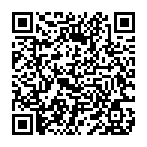
▼ Pokaż dyskusję